Win11指纹解锁设置详细教程
一、Win11指纹解锁在哪里设置
在Windows 11系统中,指纹解锁功能位于系统设置的账户登录选项中。具体路径为:
点击开始菜单 → 选择【设置】(齿轮图标)
进入【账户】选项
选择左侧菜单的【登录选项】
在生物识别部分找到【指纹识别】设置
二、Win11指纹解锁设置步骤
请按照以下详细步骤完成指纹设置:
1. 准备工作
确保设备支持指纹识别功能(多数现代笔记本和部分外接键盘支持)
已设置PIN码(指纹解锁需要先设置PIN作为备用验证方式)
2. 添加指纹
打开【设置】→【账户】→【登录选项】
点击【指纹识别】下的【设置】按钮
输入PIN码验证身份
点击【添加指纹】开始录入
按照提示将手指反复放置在指纹传感器上(约10-15次)
完成后点击【完成】
3. 使用指纹解锁
设置完成后,在登录界面或锁屏状态下,只需将已录入的手指放在传感器上即可快速解锁。
三、常见问题解决方法
1. 找不到指纹设置选项
可能原因及解决方案:
设备不支持:检查设备规格或使用外接指纹识别器
驱动问题:前往设备管理器更新生物识别设备驱动
系统版本:确保Win11版本为21H2或更新
2. 指纹识别不灵敏
解决方法:
重新录入指纹(建议录入同一手指的不同角度)
清洁指纹传感器和手指
在设置中删除旧指纹后重新添加
3. 指纹选项显示灰色不可用
可能原因:
未设置PIN码(必须先设置PIN)
组策略限制(企业设备可能需要管理员权限)
TPM芯片问题(检查BIOS中安全设置)
四、指纹解锁使用技巧
建议录入2-3个不同手指的指纹以备不时之需
定期(每月)重新录入指纹可提高识别率
在【登录选项】中可设置指纹解锁后直接进入桌面
配合Windows Hello面部识别使用更安全